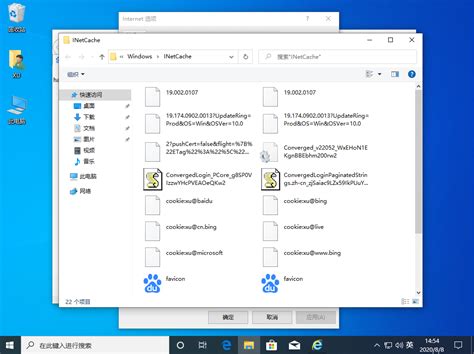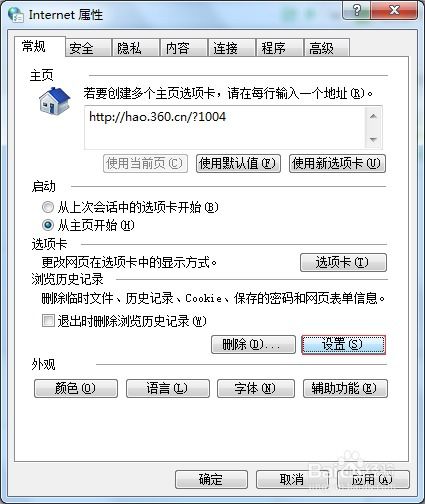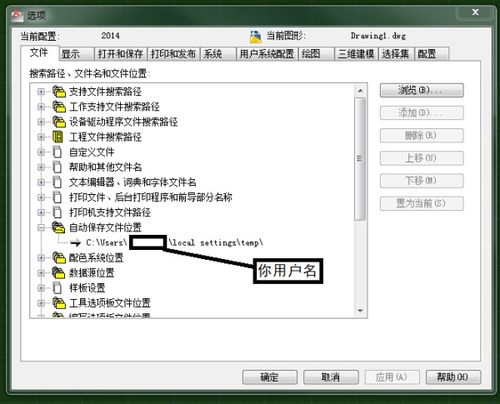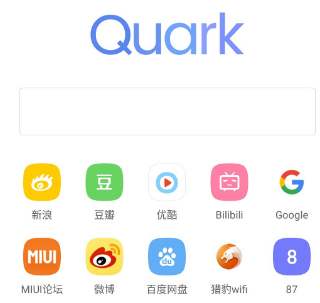轻松掌握:如何自定义IE浏览器的缓存位置与大小
在浏览网页时,Internet Explorer(IE)浏览器会自动将部分数据保存在计算机的硬盘上,这个过程被称为缓存。缓存的主要目的是加快页面加载速度,因为当你再次访问之前访问过的页面时,浏览器可以从缓存中读取数据,而不是从服务器上重新下载。然而,随着时间的推移,缓存会占用大量磁盘空间,有时甚至会影响浏览器的性能。因此,了解如何更改IE的缓存位置和缓存大小变得尤为重要。以下是详细的步骤和方法,帮助你调整IE的缓存设置。

一、更改IE缓存位置
1. 使用“Internet 选项”对话框
1. 打开IE浏览器:确保你正在使用的是Internet Explorer,而不是其他浏览器。
2. 进入“Internet 选项”:
点击浏览器右上角的齿轮图标(设置)。
在下拉菜单中选择“Internet 选项”。
3. 导航到“常规”选项卡:
在弹出的“Internet 选项”对话框中,点击顶部的“常规”标签。
4. 更改缓存位置:
在“浏览历史记录”部分,点击“设置”按钮。
在“网站数据设置”窗口中,你会看到“当前位置”字段,显示了当前的缓存文件存储位置。
点击“移动文件夹”按钮,选择一个新位置来存储缓存文件。
浏览到希望存储缓存的新文件夹,然后点击“选择文件夹”。
点击“确定”关闭“网站数据设置”窗口,再点击“应用”和“确定”关闭“Internet 选项”对话框。
2. 使用组策略编辑器(适用于高级用户)
1. 打开组策略编辑器:
按Win + R键,输入`gpedit.msc`,然后按Enter。
2. 导航到用户配置:
在组策略编辑器左侧窗格中,依次展开“用户配置”>“管理模板”>“Windows 组件”>“Internet Explorer”。
3. 找到并配置缓存位置策略:
在右侧窗格中,找到“禁用更改缓存文件夹的位置”策略,双击打开。
选择“已禁用”,然后点击“应用”和“确定”。
这一步实际上是允许用户通过“Internet 选项”更改缓存位置。如果你想要直接设置缓存位置,则需要使用注册表或其他第三方工具,但出于安全考虑,不建议非专业人士直接编辑注册表。
二、更改IE缓存大小
1. 使用“Internet 选项”对话框
1. 打开IE浏览器并进入“Internet 选项”:
与更改缓存位置的步骤相同,点击齿轮图标,选择“Internet 选项”。
2. 导航到“常规”选项卡:
在“Internet 选项”对话框中,点击“常规”标签。
3. 调整缓存大小:
在“浏览历史记录”部分,点击“设置”按钮。
在“网站数据设置”窗口中,你会看到一个滑块,用于调整“可用的磁盘空间”大小。
默认情况下,IE会自动管理磁盘空间使用量。但你可以通过拖动滑块来自定义缓存大小,最小为50MB,最大为5000MB(或你的硬盘允许的最大值)。
设定完毕后,点击“确定”关闭“网站数据设置”窗口,再点击“应用”和“确定”保存设置。
2. 使用磁盘清理工具
尽管磁盘清理工具不会直接改变IE的缓存大小设置,但它可以帮助你删除旧的、不再需要的缓存文件,从而释放磁盘空间。
1. 打开磁盘清理:
按Win + R键,输入`cleanmgr`,然后按Enter。
选择要清理的驱动器(通常是C盘),然后点击“确定”。
2. 选择清理项目:
在磁盘清理窗口中,等待系统扫描可清理的文件。
扫描完成后,你会看到一个列表,其中包含了可以删除的文件类别,如“临时文件”、“回收站文件”和“Internet 临时文件”。
3. 清理缓存:
勾选“Internet 临时文件”和“脱机网页”复选框(如果适用)。
点击“确定”,然后确认要删除这些文件。
3. 第三方工具
除了IE自带的设置外,你还可以使用第三方清理工具来管理和优化IE缓存。这些工具通常提供更详细的缓存管理选项,如按时间、文件大小或站点筛选缓存文件。
CCleaner:这是一款广受欢迎的免费系统清理工具,支持IE缓存清理。它可以自动检测并列出所有可清理的缓存文件,并允许你选择性地删除。
TuneUp Utilities:这是一款功能全面的系统优化软件,包含了缓存管理模块。它不仅可以清理IE缓存,还可以优化系统性能,提升浏览器速度。
三、注意事项
备份重要数据:在更改缓存位置或大小之前,确保已经备份了重要数据,以防万一出现不可预见的问题。
定期清理缓存:即使设置了合理的缓存大小,也建议定期清理缓存,以避免积累过多的旧文件,影响系统性能。
兼容性考虑:如果你使用的是较旧版本的IE浏览器,某些设置选项可能会略有不同。始终建议升级到最新版本的浏览器,以获得最佳性能和安全性。
权限问题:更改缓存位置可能需要管理员权限。如果遇到权限提示,请确保以管理员身份运行相关程序或命令。
通过以上步骤,你可以轻松更改IE浏览器的缓存位置和缓存大小,从而优化浏览器性能,提升网页加载速度,同时合理管理磁盘空间。
-
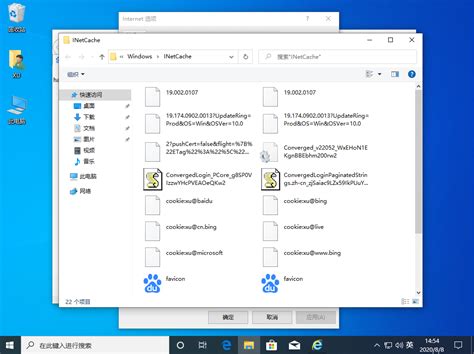 IE缓存目录通常在哪个文件夹?资讯攻略11-25
IE缓存目录通常在哪个文件夹?资讯攻略11-25 -
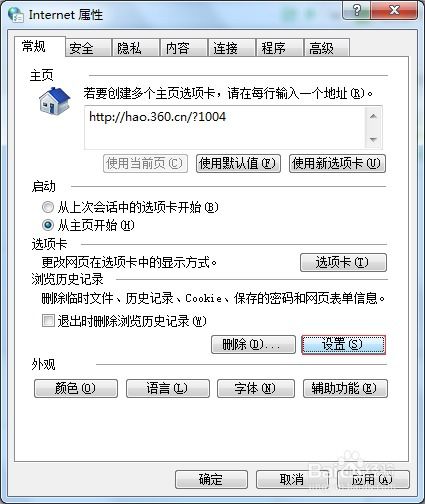 揭秘:轻松查找并查看IE浏览器中的缓存文件资讯攻略11-04
揭秘:轻松查找并查看IE浏览器中的缓存文件资讯攻略11-04 -
 如何清理IE浏览器缓存?资讯攻略11-05
如何清理IE浏览器缓存?资讯攻略11-05 -
 轻松解决IE无响应问题资讯攻略11-20
轻松解决IE无响应问题资讯攻略11-20 -
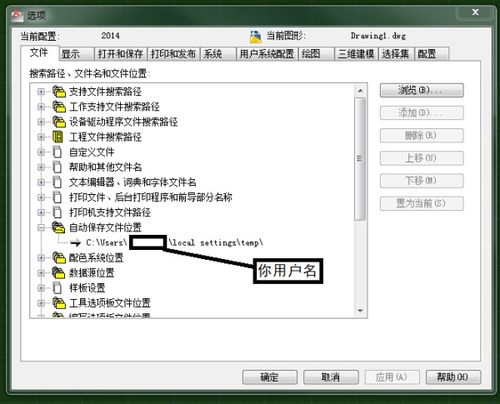 如何自定义CAD自动保存文件的位置资讯攻略01-23
如何自定义CAD自动保存文件的位置资讯攻略01-23 -
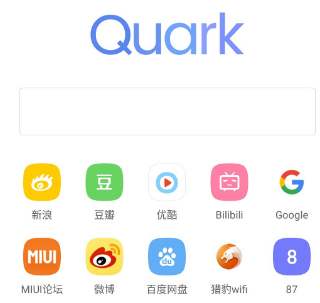 如何找到夸克浏览器缓存的视频文件位置资讯攻略11-05
如何找到夸克浏览器缓存的视频文件位置资讯攻略11-05